|
上网下载资源已然成为众多网友网络生活的一个重要部分,现在的下载工具多种多样,而寻找资源等下载前的行为都是在浏览器中完成的,如何用浏览器有效的组织下载就成了一个值得考虑的问题。如何选择自己喜欢的下载程序?怎样做到有选择性地下载,进而减少资源占用?如何让下载做到更高速?怎样快速、批量地下载一些资源?今天,笔者就针对非常流行的傲游浏览器谈谈下载时的技巧。
一、下载工具 自己决定
傲游浏览器内建了下载模块,如果想要设置其他下载软件为浏览器的默认下载工具应该怎么版?启动傲游2,然后选择“工具”→“傲游设置中心”,单击“文件下载”项,在“下载管理器设置”下可以选择使用专门下载工具或者“傲游下载”(如图1)。
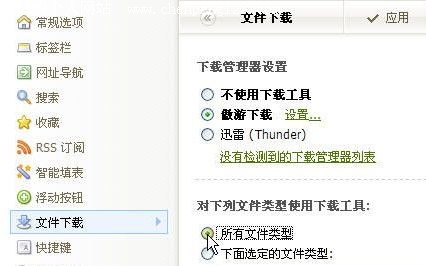
图1 自行设置下载工具
二、有选择性监视下载文件
平时在浏览网页时,默认情况下傲游会监视所有文件类型。这样会消耗太多的系统资源,其实是不必要的。有些文件类型我们在Windows平台下是几乎不会下载的,比如Linux平台下的bz2、gz、gzip 或lzh等。我们可以在选择“工具”→“傲游设置中心”的“文件下载”选项中中点击“对下列文件类型使用下载工具:”,选择“下面选定的文件类型:”,之后再删除掉一些不必要的文件类型,也可以自行添加一些文件类型,各种文件类型之间用空格分隔(如图2)。
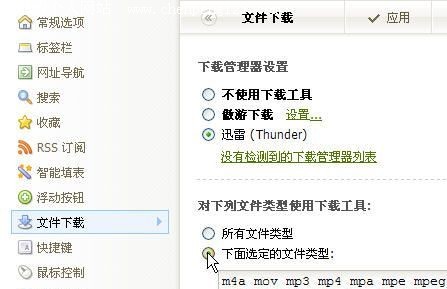
图2 有选择性地监视下载文件
三、打开P2P功能
傲游自身的下载功能支持p2p下载,可以有效提高某些连接的下载速度。在图2窗口中选择“傲游下载”右侧的“设置...”链接打开傲游下载设置窗口,单击“连接设置”标签,再取消“速度”下方的“禁用P2P(需要重新启动下载器)”项(如图3)。接下来,一定要单击“应用”按钮保存设置。最后重新启动傲游,就开启了傲游下载的P2P功能,可以使得下载速度得到很大的提升。
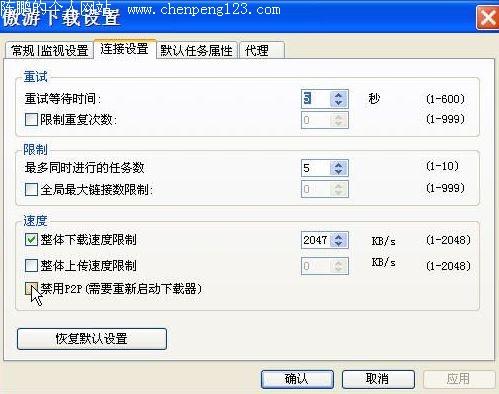
图3 打开P2P功能
四、设置默认下载文件夹
默认情况下,傲游下载将文件放在C:\MxDownload,并将所有下载的文件都保存在这里——绝大多数用户的Windows操作系统都安装在C盘,很明显将下载目录放置在这里不是一个好主义。占用空间不说,经常下载还会在磁盘分区上产生临时文件和页面文件,可能会影响到系统的正常运转。我们可以单击图1窗口“傲游下载”右侧的“设置”链接,在打开如图4窗口中单击“常规|监视设置”标签,然后单击“默认目录”右侧的“浏览”按钮,选择一个自己的文件夹。
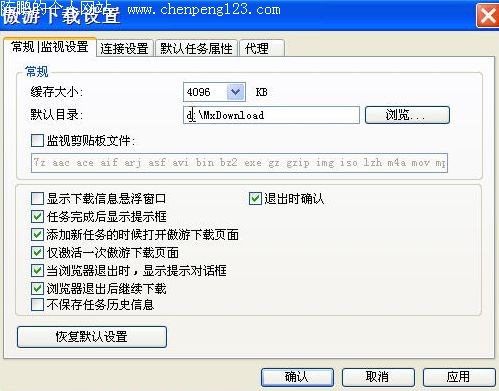
图4 修改默认下载文件夹
小提示
随着互联网数据流量的增大,现在超过4GB的单个文件也开始出现。传统的Fat32磁盘格式不支持存储4GB的单个文件,因此我们有必要将硬盘格式化为NTFS分区方式。而且NTFS分区提供了更好的存储功能及更强的安全支持。
五、让同时任务数小一点
傲游下载中的同时进行任务数上限为10,如果我们经常同时下载大文件则可将此数值下调,这样傲游对于文件系统和资源的占用会少得多,提升了稳定性的同时,相当于提升了整体速度。还是在傲游下载的设置对话框中,选择 “连接设置”标签,然后再将“限制”下的“最多同时进行的任务数”设置得小一些。
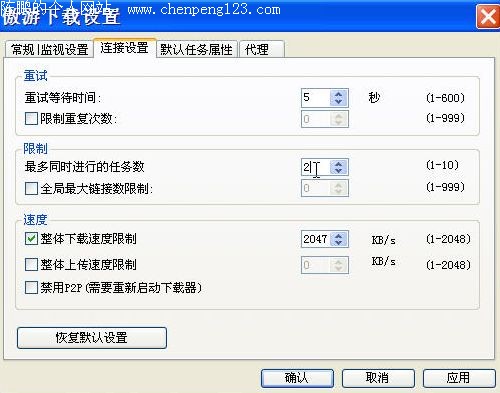
图5 限制同时任务数
六、要注意下载文件管理
现在用户从网上下载文件较多,因此时间一长,一定要加强对下载文件的管理。我们可以选择“工具”→“傲游下载”即可打开如图6所示窗口。傲游下载中的文件管理与普通的下载软件差不多,同时它还集成了方便的搜索功能,使用户能够较容易找到以往下载的文件。另外,它在整体设计上保持了傲游浏览器一贯的简约风格,无任何广告,在保持界面清爽的基础上同时保证了很好的可操控性。管理界面以网页形式呈现,更受初级用户的青睐。
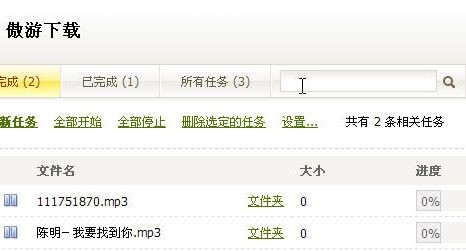
图6 实用的下载文件管理
以上就是笔者想要和大家分享的有关使用傲游浏览器进行下载的内容。说来说去下载最重要的还是寻找正确的资源,以及合理配比网络带宽和系统资源。希望本文能帮助大家合理管理下载,以免正常工作受到影响。
|

